![A 267-es Roblox hibakód javítása [7 egyszerű javítás] A 267-es Roblox hibakód javítása [7 egyszerű javítás]](https://img2.luckytemplates.com/resources1/images2/image-172-0408150822358.png)
Sok Roblox játékos panaszkodott, hogy minden alkalommal kirúgnak a játékból, amikor megpróbálnak játszani.
És megjelenik a hibaüzenet: DISCONNECTED: You was kicked from this game [Error Code 267] ?
Nos, ez egy gyakori hiba, amellyel a Roblox-játékosok találkoznak, amikor kitiltják vagy kirúgják őket a játékból .
A Roblox egy népszerű játékkészítő platform, de időről időre különféle hibákkal találkoznak a felhasználók. Egyik korábbi cikkemben tárgyaltam a különböző megoldásokat a javításra Hiba történt a Roblox indításakor .
És ma itt vagyok egy újabb hibakóddal. Tehát, ha Ön az, akit a 267-es Roblox-hibakód is zavar , szerencsére jó helyen jár.
Ebben a cikkben megmutatom, hogyan lehet egyszerűen kijavítani a 267-es Roblox hibakódot, de először mi ez a hiba, és miért fordul elő.
Mi az a ROBLOX 267-es hibakód?
A Roblox 267-es hibakódja azt jelenti, hogy kitiltott vagy ki lett rúgva a Roblox játékból, ha illegális szkriptet használ.
Nos, a ROBLOX- nak semmi köze hozzá, és a hiba hátterében elsősorban az áll, hogy a forgatókönyvet illegálisan illesztették be a játékba a játékfejlesztők.
Amikor a játék bármilyen gyanús tevékenységet észlel a játékos részéről, a Roblox egyszerűen kirúgja a játékost a játékból , hogy megakadályozza a hackelést, csalást vagy kihasználást .
És megjelenik a DISCONNECTED : You was kicked from this game [Error Code 267] hibaüzenet .
Ez valóban nagyon frusztráló, és vannak más okok is, amelyek a 267-es Roblox hibakódot okozzák, amelyet a szerver kirúgott.
Mi okozza a 267-es hibakódot a Robloxban?
Nos, a Roblox 267-es hibakódjának leggyakoribb okát maga a Roblox adja meg a hibaüzenetben.
Megjelenik a „ Kirúgtak ebből a játékból: Self Moderate” üzenet vagy egy üzenet, amely így szól : Kirúgtak ebből a játékból: Ki lett tiltva a szerverről vagy Roblox 267-es hibakódot rúgott ki a szerver .
Nos, mindkét hibaüzenetet a Roblox játékosok látják különböző okok miatt, például:
- A lassú internetkapcsolat miatt
- Néha az alacsony sávszélességű kapcsolat vagy a szabálytalan vezeték nélküli kapcsolat problémákat okozhat a Windows tűzfalban, és ennek eredményeként a 267-es Roblox hibakódot kapja.
- Egy nem kompatibilis böngésző is okozhatja a hibakódot.
- Ha a létrehozott játék üres vagy nem tartalmaz semmit, akkor előfordulhat, hogy a játék nem töltődik be megfelelően.
- A játék fejlesztője nem épített be semmit a játékba, akkor ez okozhatja a 267-es Roblox hibakódot a szerver által.
Tehát ezek azok a bűnösök, amelyek a 267 Roblox hibakódot okozzák. Most ügyeljen arra, hogy egyenként kövesse a megadott javításokat.
Hogyan javíthatom ki a 267-es Roblox hibakódot?
Nos, az alábbi javítások könnyen követhetők, és bármely Windows-verzión követhetők. A megadott javítások végrehajtása előtt azonban javasolt teljesen kilépni a játékból és újraindítani.
Ezenkívül feltétlenül indítsa újra a Windows operációs rendszert. Ha a hiba még mindig nem javított, akkor itt javasoljuk, hogy kövesse az alábbi javításokat:
Tartalomjegyzék
1. megoldás – Használjon kompatibilis böngészőt
Ha az Ön által használt böngésző elavult, és a ROBLOX-ot próbálja megnyitni rajta, akkor ez is okozhatja a problémát.
Nem minden böngészőt támogat minden játék, így amikor elindítja a Robloxot egy nem kompatibilis böngészőn, ez hibás hibákat jelez.
Ezért azt javasoljuk, hogy frissítse a böngészőt a legújabb verzióra, vagy váltson másik böngészőre.
Sok felhasználónak sikerült kijavítania a Roblox 267-es hibakódját úgy, hogy alapértelmezett böngészőként a Google Chrome-ot futtatta. Tehát ellenőrizze, hogy a böngésző frissítése működik-e, vagy váltson a Google Chrome-ra.
Reméljük, hogy ez sikerül a 267-es Roblox hibakódban szereplő játékhiba kijavításához , de ha nem, akkor irány a következő megoldás.
2. megoldás – Állítsa vissza az internetbeállításokat
Egyes felhasználók szerint a Roblox 267-es hibakódja a böngésző internetes beállításainak visszaállításával javítható . Szóval érdemes egy próbát tenni.
Ehhez kövesse az alábbi lépéseket:
- Először nyissa meg az alapértelmezett böngészőt
- Ezután kattintson a fogaskerék ikonra > nyissa meg az Internetbeállításokat .
- Most kattintson a Speciális beállításokat megjelenítő lehetőségre .
- Kattintson a Reset gombra , majd zárja be a böngészőt .
![A 267-es Roblox hibakód javítása [7 egyszerű javítás] A 267-es Roblox hibakód javítása [7 egyszerű javítás]](https://img2.luckytemplates.com/resources1/images2/image-757-0408173103475.png)
Most indítsa újra a Robloxot rajta, és ellenőrizze, hogy megjelenik-e a 267-es hibakód vagy sem.
3. megoldás – Ellenőrizze az internetkapcsolatot
Ahogy fentebb említettük, ha az internetkapcsolat gyenge és a Wi-Fi kapcsolata instabil, akkor ez a „Kirúgták ezt a játékot [267-es hibakód]” hibaüzenetet okozhat .
Tehát ellenőrizze az internetkapcsolatot, hogy megfelelően működik-e vagy sem, ellenőrizze, hogy a kábelek megfelelően vannak-e csatlakoztatva, ha Wi-Fi-t használ, majd használjon vezetékes kábelt az eszközön.
Olvassa el a cikket, és kövesse a javításokat a lassú internetkapcsolat megoldásához .
Felveheti a kapcsolatot internetszolgáltatójával is , és panaszt tehet az internettel kapcsolatos problémák miatt. Ennek ellenére az internetszolgáltató sokszor blokkolja a játékot, és ennek eredményeként nem tudja futtatni.
Tehát ebben az esetben próbáljon meg jobb minőségű VPN-kapcsolatot használni. Ez segít a Roblox egyszerű futtatásában, és a leggyorsabb, privát és biztonságos VPN-szolgáltatást is kínálja .
Szerezze be az Express VPN-t, és élvezze a korlátlan hozzáférést
4. megoldás – Vizsgálja meg a böngésző biztonsági beállításait
Győződjön meg arról, hogy a böngésző biztonsági beállításai nem akadályozzák a ROBLOX elindítását.
Tehát lépjen ki a játékból, és ellenőrizze, hogy a böngésző biztonsági beállításai lehetővé teszik a Roblox megszakítás nélküli működését.
5. megoldás – Törölje a böngésző gyorsítótárát és a cookie-kat
Előfordulhat, hogy a böngészőben tárolt gyorsítótár és a cookie-k megsérülnek, és problémákat okozhatnak bárminek a futtatásakor. Ez okozhatja a 267-es Roblox hibakódot.
Nos, a lépések a böngészőtől függően változhatnak.
Itt megtudhatja, hogyan törölheti a Google Chrome gyorsítótárát:
- Indítsa el a Google Chrome-ot , majd kattintson a Három pont ikonra, és keresse meg a További eszközök lehetőséget, és az almenüből válasszon különféle lehetőségeket, például a böngészési adatok törlése, a gyorsítótár, a cookie-k stb. törlése.
- És lent kattintson a Böngészési adatok törlése gombra .
![A 267-es Roblox hibakód javítása [7 egyszerű javítás] A 267-es Roblox hibakód javítása [7 egyszerű javítás]](https://img2.luckytemplates.com/resources1/images2/image-9315-0408150823518.png)
Most minden törlődött, indítsa el a Robloxot, és ellenőrizze, hogy a 267-es hibakód javítva van-e.
6. megoldás – Tiltsa le a hirdetésblokkolókat
A hirdetésblokkolók általában hasznosak, mivel ez megakadályozza, hogy a rendszer minden szükségtelen hirdetést megjelenjen. Bizonyos esetekben azonban a böngészőre telepített, letiltott hirdetések ütköznek a játékkal, és leállítják a betöltődést.
Győződjön meg arról, hogy letiltotta a hirdetésblokkolót, és a probléma megoldásának legjobb módja a Google Chrome-bővítmények használata a hirdetések eltávolítására.
Reméljük, hogy ez működik a 267 Roblox hibakód kijavításában
7. megoldás – Távolítsa el a Robloxot
Ha a fenti megoldások egyike sem működik a 267-es Roblox hibakód kijavításában, akkor itt azt javasoljuk, hogy teljesen távolítsa el ezt a népszerű online játékkészítő platformot a rendszerről.
Ezután telepítse újra a frissen frissített játékverziót.
Sőt, általában a Roblox hibáit javítják a frissítéseikben, ezért ellenőrizze, hogy elérhető-e frissítés, majd telepítse azt a Roblox eltávolítása előtt, és ellenőrizze, hogy a hibakód kijavított-e vagy sem.
De nem egyszerűen telepítse újra a Robloxot, és javítsa ki a 267-es hibakódot .
Sokszor az alkalmazások vagy szoftverek manuális eltávolítása nem távolítja el azokat teljesen, néhány kéretlen fájlja, rendszerleíró bejegyzése hátramarad, és a program legközelebbi telepítésekor konfliktust okoz.
Tehát itt azt javasoljuk, hogy távolítsa el a Robloxot egy harmadik féltől származó professzionális eltávolító eszköz segítségével.
Szerezze be a Revo Uninstaller programot a Roblox teljes eltávolításához
Javasolt megoldás – A Windows 10 teljesítményének optimalizálása
Ha a Windows számítógépe lassan fut, vagy különféle hibákat produkál, akkor itt azt javasoljuk, hogy ellenőrizze a rendszert a PC Repair Tool segítségével.
Ez egy fejlett és többfunkciós eszköz, amely pusztán egyszeri beolvasással észleli és kijavítja a különféle Windows PC-hibákat és problémákat.
Ezzel kijavíthatja a hibákat, például a BSOD-hibákat, a DLL-hibákat, javíthatja a rendszerleíró bejegyzéseket, megvédheti a rendszert a vírusok vagy rosszindulatú programok fertőzésétől, megakadályozhatja a fájlvesztést és még sok mást.
Ez nemcsak a hibákat javítja ki, hanem optimalizálja a Windows PC teljesítményét is.
Szerezze be a PC javítóeszközt a hibák kijavításához és a Windows PC teljesítményének optimalizálásához
Következtetés:
Nos, itt a dolgom, mindent megtettem, hogy felsoroljam a 267-es hibakód megoldásához szükséges egyszerű javításokat.
Önön a sor, hogy kövesse a megfelelő javításokat, és javítsa ki a 267-es Roblox hibakódot . Reméljük, hogy a cikk működik az Ön számára, és a Roblox elindításával kapcsolatos összes probléma megoldódott.
Sok szerencsét..!
8. megoldás – Várja meg, amíg a kitiltás véget ér
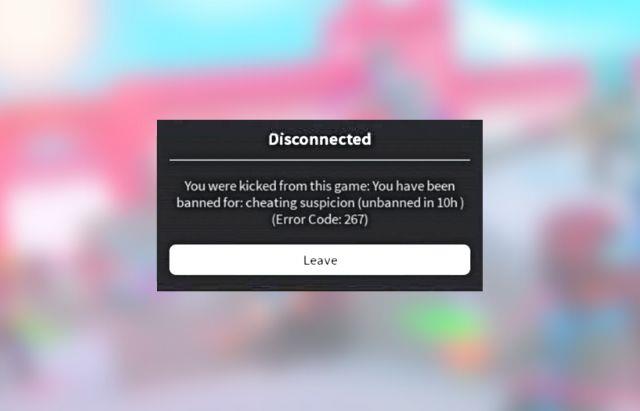
Ha egy adott Roblox-élmény ideiglenesen kitiltotta Önt, akkor a 267-es hibakód felvillan egy üzenet a kitiltás időtartamáról. Ez néhány perctől egy óráig, de akár napokig is tarthat. Ebben az esetben a legjobb, ha elkerüli az élmény elindítását, és kivárja a kitiltást. Ezen túlmenően, ha már vissza tud csatlakozni, azt javasoljuk, hogy ne ismételje meg azokat a műveleteket, amelyek miatt az adminisztrátorok eleve kitiltották.
![Hogyan lehet élő közvetítést menteni a Twitch-en? [KIFEJEZETT] Hogyan lehet élő közvetítést menteni a Twitch-en? [KIFEJEZETT]](https://img2.luckytemplates.com/resources1/c42/image-1230-1001202641171.png)
![A 267-es Roblox hibakód javítása [7 egyszerű javítás] A 267-es Roblox hibakód javítása [7 egyszerű javítás]](https://img2.luckytemplates.com/resources1/images2/image-172-0408150822358.png)
![A 267-es Roblox hibakód javítása [7 egyszerű javítás] A 267-es Roblox hibakód javítása [7 egyszerű javítás]](https://img2.luckytemplates.com/resources1/images2/image-757-0408173103475.png)
![A 267-es Roblox hibakód javítása [7 egyszerű javítás] A 267-es Roblox hibakód javítása [7 egyszerű javítás]](https://img2.luckytemplates.com/resources1/images2/image-9315-0408150823518.png)
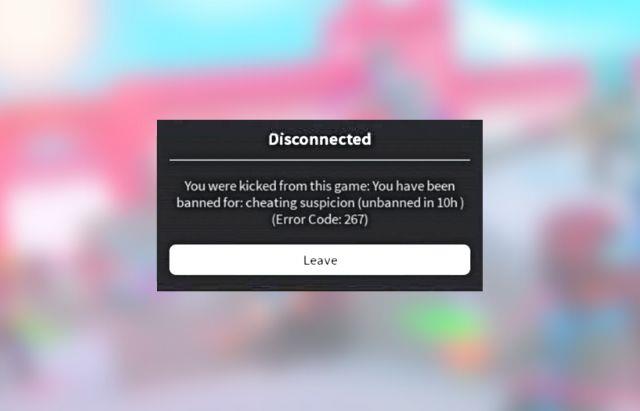


![[JAVÍTOTT] „A Windows előkészítése, ne kapcsolja ki a számítógépet” a Windows 10 rendszerben [JAVÍTOTT] „A Windows előkészítése, ne kapcsolja ki a számítógépet” a Windows 10 rendszerben](https://img2.luckytemplates.com/resources1/images2/image-6081-0408150858027.png)

![Rocket League Runtime Error javítása [lépésről lépésre] Rocket League Runtime Error javítása [lépésről lépésre]](https://img2.luckytemplates.com/resources1/images2/image-1783-0408150614929.png)



